5 признаков того, что ваша видеокарта имеет проблемы и может выйти из строя
Видеокарты являются важнейшим компонентом любого персонального компьютера, и выход из строя видеокарты может сделать компьютер непригодным для использования.
К счастью, видеокарта также является компонентом, проблемы с которым довольно легко диагностировать. Видеокарты могут выйти из строя по-разному, но обычно есть предупреждающие знаки, которые дадут вам достаточно времени, чтобы подобрать замену.
Программы для Windows, мобильные приложения, игры - ВСЁ БЕСПЛАТНО, в нашем закрытом телеграмм канале - Подписывайтесь:)
Эта статья покажет вам, как обнаружить признаки надвигающейся проблемы, устранить существующие проблемы и выяснить, что не так с вашей картой.
Как узнать, что ваша видеокарта умирает?
Если вы заметили проблемы с вашим компьютером, очень важно выяснить, какой компонент вызывает эти проблемы.
Если вам интересно, является ли ваша видеокарта источником проблемы, есть пять предупреждающих знаков, на которые вы можете обратить внимание, чтобы определить, так ли это.
Вот некоторые ранние признаки неисправности видеокарты.
Заикание
Когда видеокарта начинает выходить из строя, вы можете увидеть визуальное зависание или зависание экрана. Однако вредоносное ПО, умирающий жесткий диски даже проблемы с оперативной памятью все могут вызывать одно и то же поведение, поэтому не делайте поспешных выводов. Если вы заметили заикание наряду с другими предупреждающими знаками, велика вероятность, что дело в вашей видеокарте.
Шум вентилятора
Это не обязательно означает необходимость замены видеокарты, но обратите внимание на более громкий, чем обычно, шум вентилятора. Если вентилятор карты неисправен, это может указывать на то, что карта перегревается. Если становится слишком жарко, вам следует прекратить свои действия и попытаться очистить его как можно лучше. Вероятно, что-то не так внутри, если вы не можете заставить вентилятор затихнуть.
Глюки и артефакты экрана
Если вы играете в игру или смотрите фильм и внезапно видите разрывы или странные цвета по всему экрану, возможно, ваша видеокарта умирает.
Подобно сбоям на экране, плохая видеокарта может привести к появлению странных артефактов по всему экрану. Артефакты могут быть вызваны чрезмерным разгоном, перегревом и даже накоплением пыли. Иногда это может исправить перезапуск, но опять же, если у вас неисправная видеокарта, ожидайте, что проблема вернется.
Падение частоты кадров
Еще одним признаком того, что ваша видеокарта может ухудшиться, является резкое падение FPS. У вас падает FPS во время игры, и вы исключили другие причины, например, перегрев? Если это происходит в нескольких играх и нет другой причины для падения, возможно, ваш графический процессор умирает.
Чтобы проверить свой FPS, нажмите кнопку Windows + Г комбинацию на клавиатуре. Затем нажмите Производительность. Нажмите на ФПС и просматривать количество кадров в секунду.
Синие экраны
На компьютере может появиться синий экран по нескольким причинам, будь то проблемы с оперативной памятью, жесткими дисками, видеокартами или другими компонентами. Но если система выходит из строя и/или появляется синий экран, когда вы начинаете выполнять некоторые задачи с интенсивным использованием графики (например, играть в видеоигры, смотреть фильмы и т. д.), это может указывать на то, что ваша видеокарта выходит из строя.
Поиск неисправностей

Как мы всегда упоминаем в наших руководствах по устранению неполадок, выяснение того, что не так, и диагностика проблемы обычно представляют собой процесс устранения. Начните с проверки ваших связей. Ослабленные соединения могут вызвать множество проблем, особенно с видеокартой. Убедитесь, что он прочно закреплен на материнской плате, а все вторичные соединения также надежно закреплены.
В некоторых случаях вы не сможете проверить соединения. Вообще говоря, у вас не возникнет проблем со слабыми соединениями на ноутбуке. В ноутбуках чаще всего проблема заключается в пыли из-за их нахождения в таком замкнутом пространстве. Если вы сможете открыть его и вычистить как можно больше пыли, это будет первое, с чего стоит начать.
Следующее, что вы можете сделать, это запустить несколько тестов программного обеспечения. Бегать ГПУ-З и следите за температурой в реальном времени на предмет каких-либо странностей. Для фактического тестирования карты нет ничего лучше, чем использовать ее в реальных условиях.
Используйте Инструмент Heaven Benchmark чтобы протестировать вашу карту. Запустите его на пару часов — он должен справиться с этим без сбоев или каких-либо графических ошибок, таких как странные артефакты и зависания.
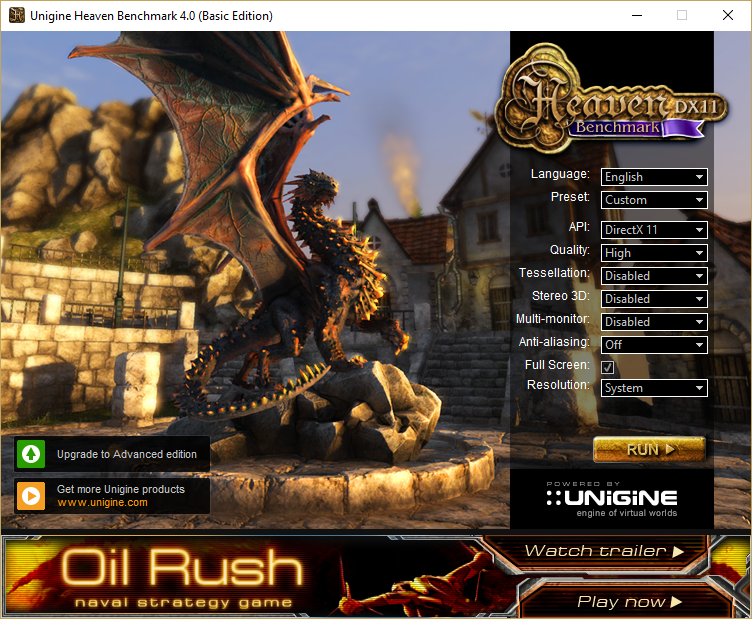
Также стоит отметить, что если у вас нет видеокарты и вы используете встроенную графику материнской платы, проблемы могут быть признаком неисправности материнской платы, а не проблемы с графикой. Обязательно ознакомьтесь с нашим руководством по устранению неисправностей материнской платы.
Затем убедитесь, что все драйверы на вашей видеокарте (и мониторе) обновлены. Вы также можете попробовать удалить те, которые у вас уже есть, а затем переустановить их, чтобы убедиться, что с ними нет никаких проблем.
После удаления Windows будет использовать некоторые очень простые драйверы для отображения видео на вашем мониторе, поэтому вы фактически не потеряете функциональность видео и не причините никакого вреда карте.
Как всегда, обратитесь к производителю видеокарты за конкретными инструкциями по удалению/переустановке. Конкретные инструкции от NVIDIA и AMD вы можете найти здесь и здесь соответственно. На самом деле у AMD есть бесплатный инструмент для очистки, который сделает это автоматически. Прежде чем вносить какие-либо изменения в программное обеспечение драйвера, вам следует сохранить состояние системы в точке восстановления. У нас есть статья с инструкциями как откатить обновление драйвера если это ухудшит ситуацию и вам понадобится перезагрузка.
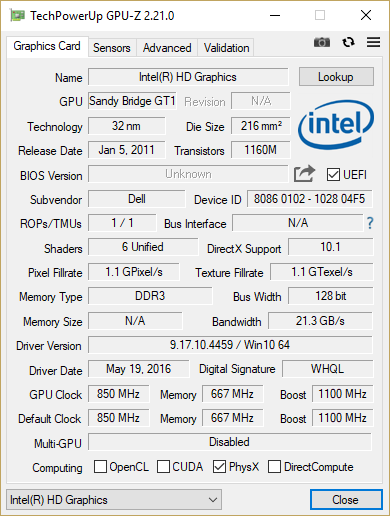
Один из самых простых способов узнать, является ли проблема вашей видеокартой, — это просто заменить видеокарту на другую и посмотреть, исчезнут ли проблемы. Если новая видеокарта работает без проблем, очевидно, что старую видеокарту необходимо заменить.
Пока ваша машина открыта, стоит проверить ее на наличие физических проблем. Если на видеокарте перестал работать вентилятор или вы заметили потекшие или вздутые конденсаторы, пришло время замены. В подобных случаях видеокарта обычно почти сразу перестает работать.
Еще одна вещь, которую нужно проверить: отключите звуковую карту. Это звучит нелогично (какое отношение звуковая система имеет к видеокарте?), но иногда взаимодействие между этими двумя системами может привести к нестабильной работе всего компьютера. Если отключение звука решает проблему с вашей графикой, проблема может быть в вашей звуковой системе, а не в самой видеокарте.
Если на вашем компьютере установлена видеокарта AGP, вы можете попробовать замедлить работу портов AGP, чтобы посмотреть, решит ли это проблему. Для видеокарты NVIDIA AGP вы можете использовать РиваТюнер замедлить работу вашей карты; Владельцы, не принадлежащие NVIDIA, могут использовать PowerStrip. В любом случае попробуйте уменьшить множитель скорости на карте с 8x до 4x или даже 2x и посмотрите, поможет ли это решить проблему.
Также возможно, что ваша видеокарта работает слишком быстро. Некоторые карты могут быть рассчитаны на определенную скорость графического процессора, но на самом деле они не могут постоянно работать на этой скорости. Вы можете попробовать разогнать графический процессор, что снизит нагрузку на видеокарту в целом и может решить проблему.
Программы для Windows, мобильные приложения, игры - ВСЁ БЕСПЛАТНО, в нашем закрытом телеграмм канале - Подписывайтесь:)
Если вы используете видеокарту ATI, попробуйте ATITool программа для замедления видеокарты. Карты NVIDIA могут использовать RivaTuner, а владельцы других карт могут использовать PowerStrip.
Что вызывает выход из строя видеокарты?

Видеокарты могут выйти из строя по разным причинам. Неправильная установка компонента в компьютер может привести к выходу из строя видеокарты, но чаще всего виновниками являются пыль и ворс.
Еще одна вещь, которая может привести к выходу из строя видеокарты – это слишком сильный разгон. Разгон при штатном напряжении безопасен, но если вы доведете карту до предела с помощью высокого напряжения, это убьет карту раньше, чем обычно.
Помимо этого, последнее, что может вывести из строя вашу видеокарту – это стандартное отключение электроэнергии. Отключение электроэнергии и скачки напряжения могут привести к сгоранию компонентов вашего компьютера, даже видеокарты.
В большинстве случаев вы можете предотвратить эту ситуацию, если у вас есть лишние деньги. Все, что вам нужно сделать, это приобрести качественный сетевой фильтр и источник бесперебойного питания (ИБП). Как вы, вероятно, знаете, основная роль ИБП — обеспечить временное питание в случае отключения источника, чтобы вы могли правильно выключить машину; однако он также может помочь предотвратить ущерб от таких вещей, как скачки напряжения.
В конечном счете, видеокарта подвержена такому же износу, как и все остальное. Если ваша карта вышла из строя, возможно, пришло время для ее выхода из строя. В этом случае замена — ваш единственный выход.
Замена видеокарты
Если вы определили, что проблема с вашей видеокартой, и вы не можете ее исправить, возможно, пришло время ее заменить. К счастью, у вас есть много вариантов.
В зависимости от типа работы, которую вы выполняете, вам не обязательно нужна супер дорогая видеокарта. Если у вас ограниченный бюджет, у нас есть отличное руководство по покупка видеокарты практически в любом ценовом диапазоне. Однако, прежде чем пойти и купить новую карту, нужно обратить внимание на несколько вещей и выяснить, что вам нужно, например, тактовая частота и объем памяти — ознакомьтесь с этой статьей, о которых вам следует подумать. для вашей собственной сборки.
Часто задаваемые вопросы
Вот ответы на дополнительные вопросы о вашей видеокарте.
Существуют ли какие-либо сайты для тестирования моей видеокарты?
Да, на самом деле существует немало веб-сайтов, которые помогут вам определить, неисправна ли ваша видеокарта или что-то еще вызывает проблемы с вашим компьютером. Помимо перечисленных выше методов, простой поиск по тестированию видеокарты приведет вас на множество веб-сайтов. Выберите тот, который соответствует вашим конкретным потребностям, и приступайте к делу.
Почему производительность моего графического процессора низкая?
Существует несколько причин низкой производительности вашего графического процессора, которые на самом деле не указывают на неисправную карту. Низкая производительность может быть связана с перегревом видеокарты, устаревшими драйверами или выходом из строя блока питания. Предполагая, что производительность вашего графического процессора снизилась после обновления, вполне вероятно, что виноваты драйверы.
Если он перегревается или неисправен блок питания, проверьте вентиляторы и кабели, поскольку они, вероятно, являются основной причиной ваших проблем.
Видеокарты или что-то еще?
Видеокарта является важным компонентом, и в случае ее выхода из строя ваш компьютер может стать бесполезным. К счастью, существует множество способов диагностировать проблемы с компьютером и при необходимости заменить карту. У вас возникла проблема с видеокартой? Дайте нам знать в комментариях ниже.





